荣耀手机双击屏幕截图怎么设置
更新时间:2023-12-07 08:19:26来源:神宙游戏浏览量:
在现如今的移动设备市场中,荣耀手机以其出色的性能和高性价比备受消费者青睐,而作为荣耀手机的一个实用功能,双击屏幕截图无疑为用户带来了更加便捷的操作体验。通过简单的双击操作,用户即可快速捕捉屏幕上的内容,无需繁琐的按键组合。如何设置荣耀手机的双击屏幕截图功能呢?下面就让我们一起来了解一下华为手机双击截屏的操作方法。
华为手机双击截屏的操作方法
操作方法:
1.双击截屏属于智能辅助功能,可以让我们快速截屏。所以我们首先第一步在手机桌面找到设置图标,并打开。
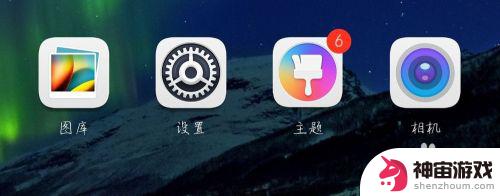
2.打开设置后,我们需要在其中找到智能辅助管理。一般处于设置的功能后半部分,如果找不到的话可以在上方搜索栏中输入智能辅助搜索。
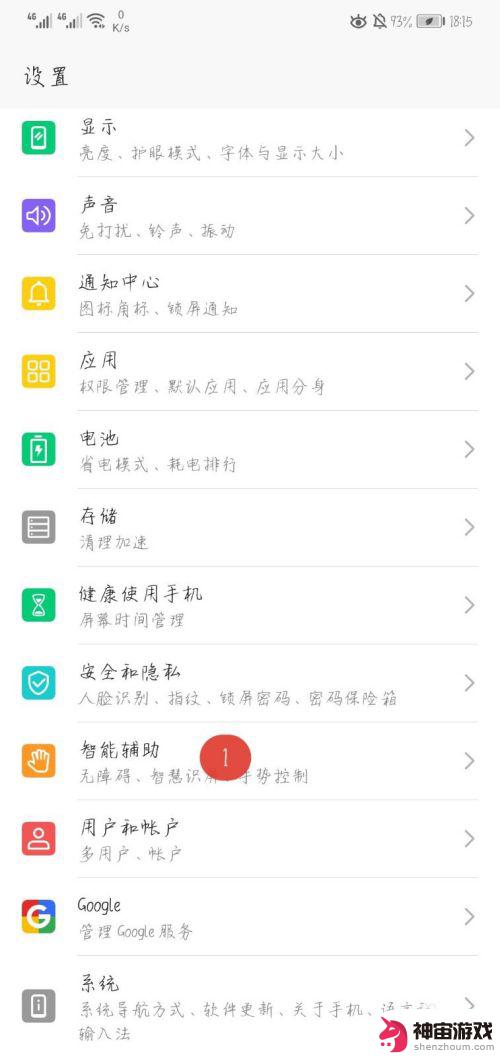
3.打开智能辅助管理后,单手模式语音控制都不是我们需要的内容,我们找到手势控制,并打开手势控制。
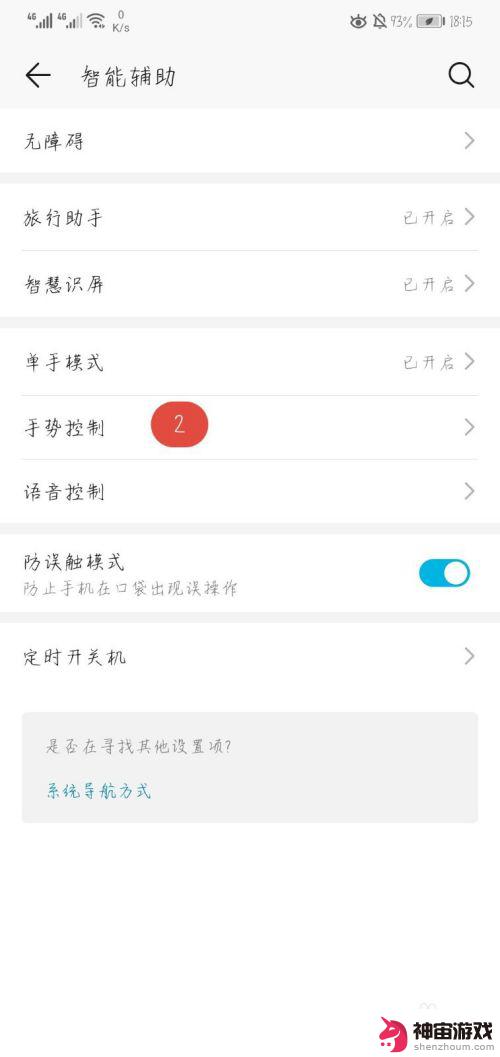
4.在手势控制中,有着众多的智能辅助功能。其中我们需要找的是双击屏幕截屏,所以点击智能截屏,打开开关后即可双击屏幕截屏了。

以上是有关荣耀手机双击屏幕截图设置的全部内容,如果还有不清楚的用户,可以参考以上步骤进行操作,希望对大家有所帮助。
- 上一篇: 怎样设置自己的手机铃声
- 下一篇: 苹果6手机怎么测试电池
热门教程
猜您喜欢
最新手机软件
- 1
- 2
- 3
- 4
- 5
- 6
- 7
- 8
- 9
- 10
















